1.チャンネル設定パネルから設定する
オーディオトラックのチェンネル設定パネルからエフェクトを設定するには以下のようにします。
- 【インサートの場合】
- ① どちらかをクリックしてチャンネル設定パネルを開きます
- ② インサートスロットの右端をクリックしてリストを開きます
- ③ エフェクターを選びます
- 【センドの場合】
- ④ センドの場合はチャンネル設定パネルのセンドスロットの右端をクリックしてリストを開きます
- ③ センド先のFXチャンネルを選びます
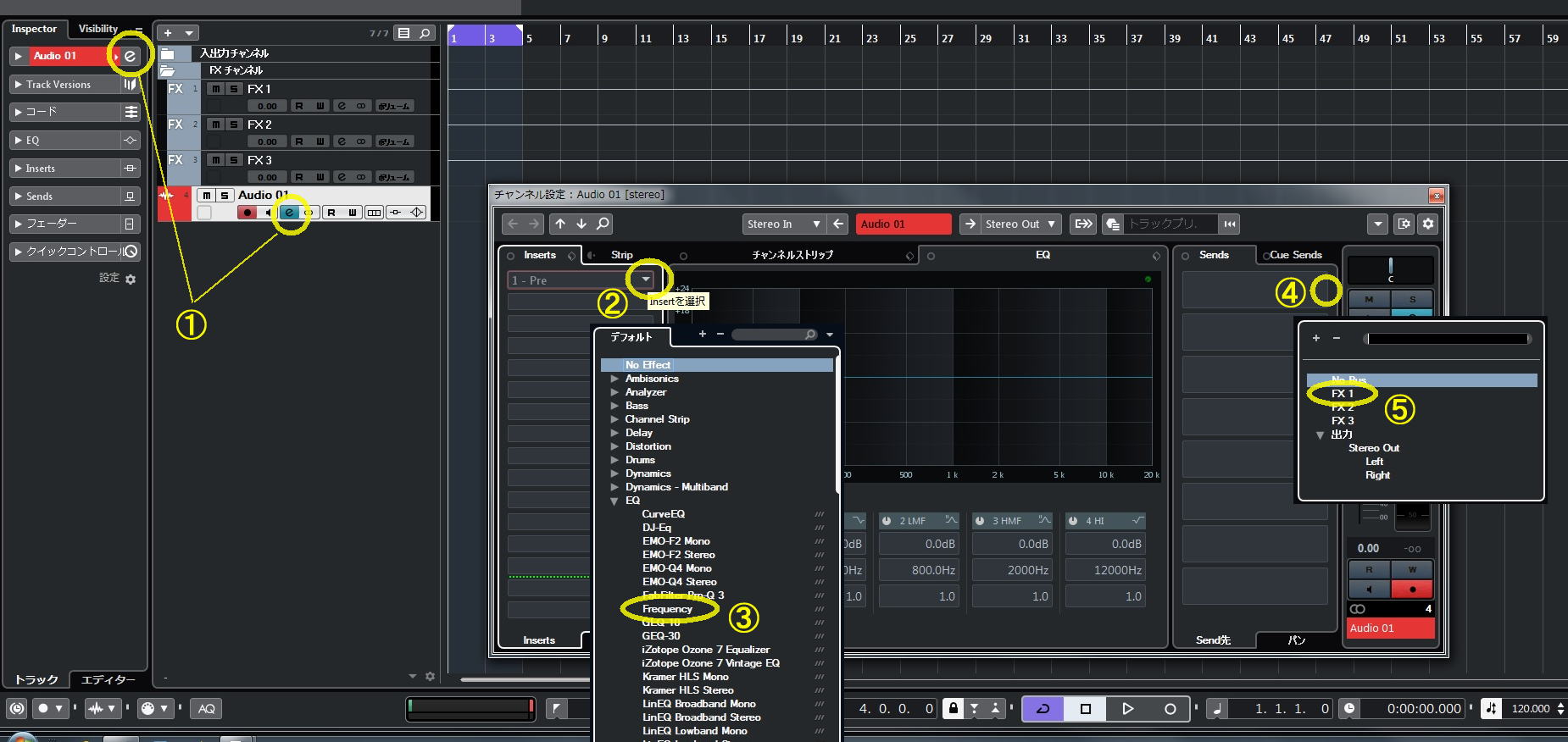
センドスロットの場合、センド先を指定しただけではOFFになっている場合があります。有効にする場合はONにし、センド量を設定します。
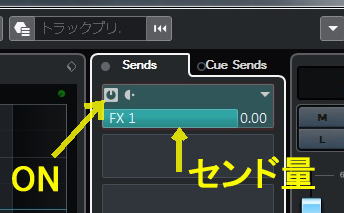
2.インスペクターから設定する
インスペクターからエフェクトを設定するには以下のようにします。
- 【インサートの場合】
- ① "Inserts"の左の▼をクリックするとインサートスロットが開きます
- ② インサートスロットの右端をクリックしてリストを開き、エフェクターを選びます
- 【センドの場合】
- ④ "Sends"の左の▼をクリックするとセンドスロットが開きます
- ⑤ センドスロットの右端をクリックしてリストを開き、センド先のFXチャンネルを選びます
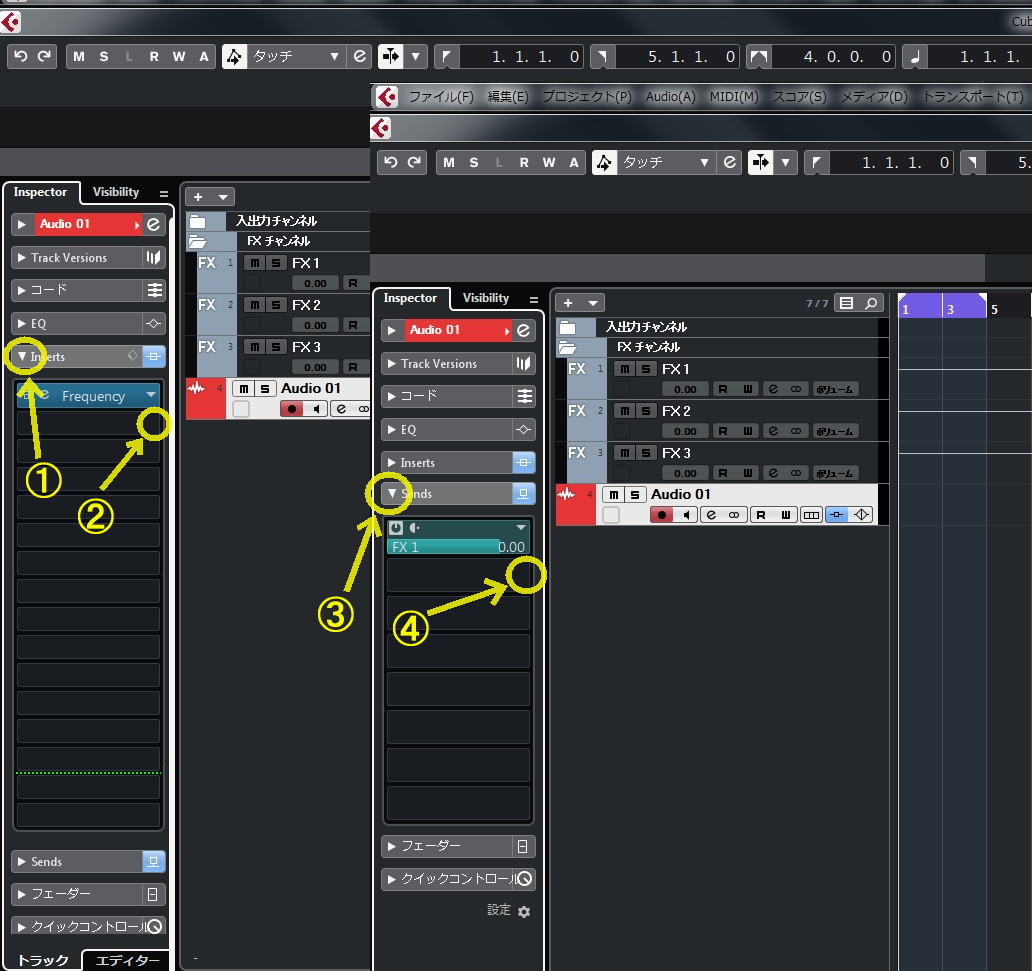
3.ミキサーから設定する
ミキサーからエフェクトを設定するには以下のようにします。
- 【インサートの場合】
- ① [スタジオ]>[MixConsole]とたどってミキサーを開きます。"Inserts"の左の▼をクリックするとインサートスロットが開きます
- ② "INSERTS"をクリックするとインサートスロットが開きます
- ③ インサートスロットの右端をクリックしてリストを開き、エフェクターを選びます
- 【センドの場合】
- ④ "SENDS"をクリックするとセンドスロットが開きます
- ⑤ センドスロットの右端をクリックしてリストを開き、センド先のFXチャンネルを選びます
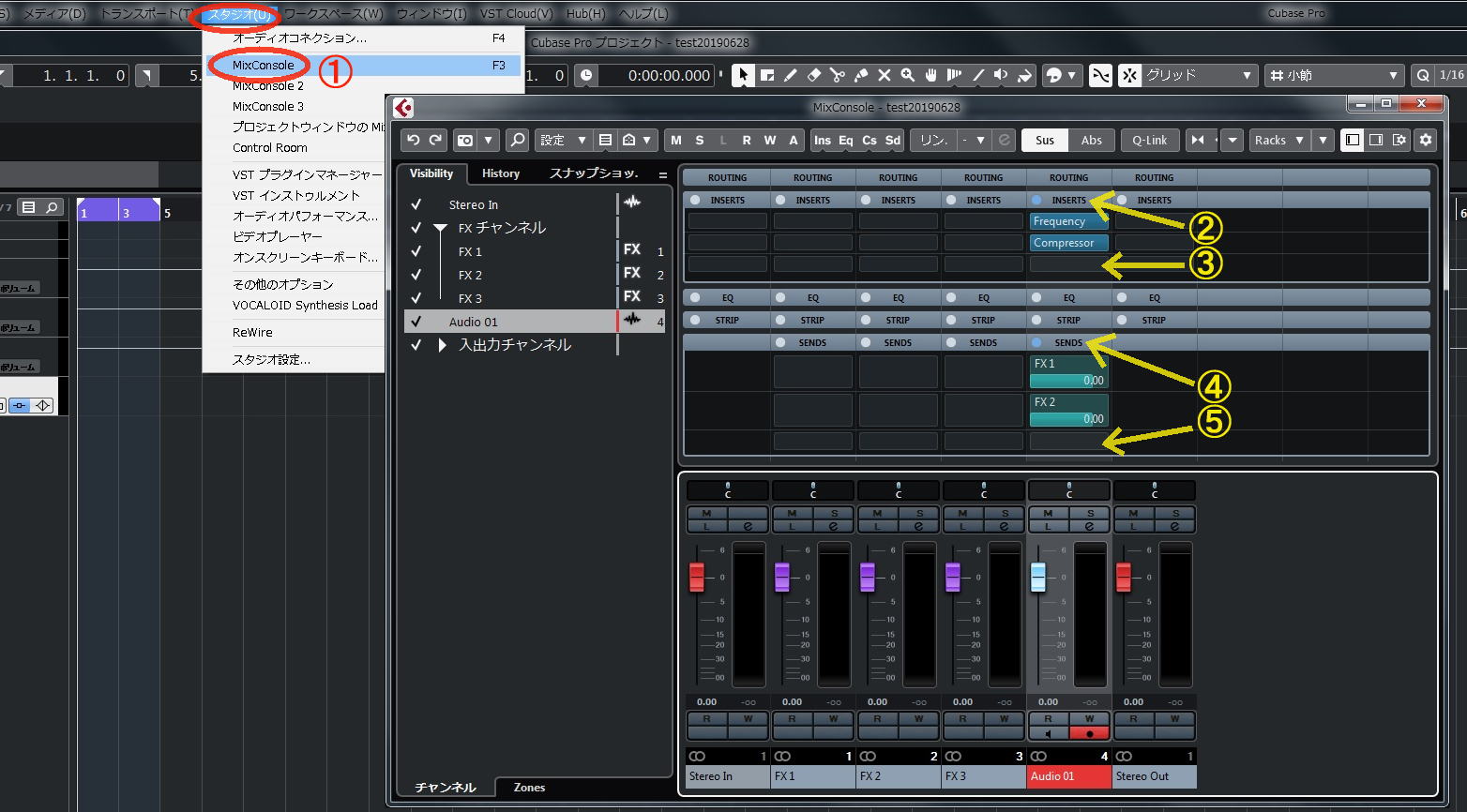
ミキサーに"INSERS"と"SENDS"が表示されていない場合は下図のように必要なラックタイプにチェックを入れます。
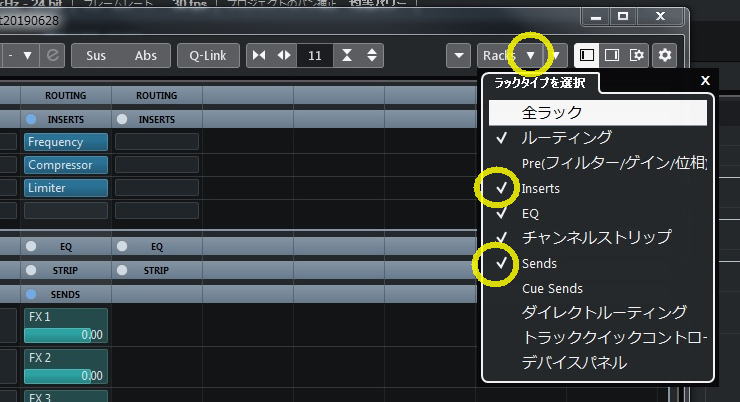
関連情報
- インサートしたエフェクターの消し方
- スネアのリバーブをゲートで切る
- サイドチェーンを組む
- 右ゾーンにサードパーティ製プラグインのパネル画像を表示させる
- エフェクターのインサート、センド方法あれこれ
- 遅延がひどいトラック、プラグインの見つけ方
- プラグインディレイ補正の解除
- エフェクトの掛け録り


